
Wenn Sie Windows 10 zurücksetzen möchten, weil dieses nicht mehr richtig funktioniert, langsam läuft oder Sie Ihren Computer verkaufen möchten, finden Sie auf dieser Seite eine einfache Anleitung um den Ursprungszustand Ihrer Windows 10 Installation wiederherzustellen.
Erste Hilfe für langsames Windows 10 finden Sie in diesem Beitrag.
Möglicherweise erreichen Sie so schneller und einfacher das gewünschte Ergebnis eines schnellen Windows 10, ohne dieses zurücksetzen zu müssen.
Schnell und einfach Windows 10 wiederherstellen
Zum zurücksetzen von Windows 10, drücken Sie auf Start (Windows-Symbol unten links in der Taskleiste).
Drücken Sie nun auf das Zahnrad um die Einstellungen aufzurufen. Wählen Sie nun Update und Sicherheit und sodann Wiederherstellung.
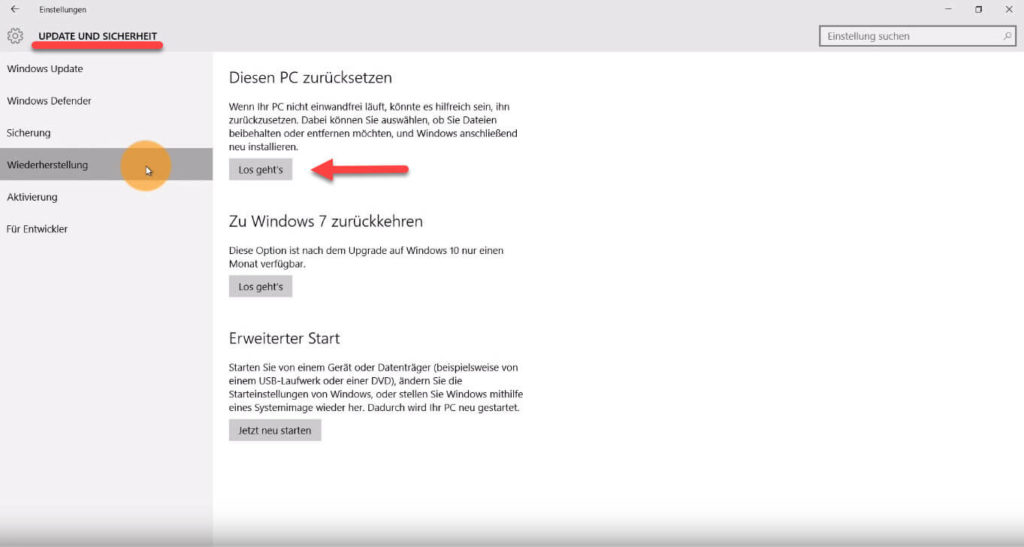
Wenn Sie die Wiederherstellung von Windows 10 gestartet haben, können Sie auswählen, ob ausschließlich Windows 10 gelöscht und neu aufgespielt werden soll, oder ob Sie alle Daten auf dem PC löschen möchten.
Haben Sie sich einen Virus eingefangen und möchten auf Grund dessen Windows 10 wiederherstellen, wählen Sie letzteres!
Zum wiederherstellen von Windows 10 benötigen Sie im Vergleich zur kompletten Neuinstallation keinen Produktschlüssel um Windows 10 neu zu aktivieren.
